
经常使用蓝牙耳机在Mac/Windows电脑上听歌、开视频会议的人,应该都会有这样的感受:在电脑上使用蓝牙耳机的音质有时候很差。如果在听歌时候接电话或视频通话,蓝牙耳机的音质也明显变差。
排除蓝牙耳机本身的质量等原因,最核心的原因在于:这与蓝牙设备所使用的蓝牙协议相关。
蓝牙设备连接到 Mac/Windows 时,通常使用两个不同的配置文件::A2DP(高级音频分发配置文件)和 HFP/HSP(免提配置文件/耳机配置文件)。
A2DP:音频质量高、延迟高,不支持麦克风输入
HFP/HSP:音频质量较低、低取样率、低延迟,支持音频播放和麦克风输入
现在大部分的蓝牙耳机都带有麦克风(因此这里对耳麦headset、耳机headphone不做区分,假定都带麦克风),蓝牙耳机与Mac/Windows电脑连接后,在听歌时候一般会使用A2DP(高级音频分发配置文件),但如果同时接电话或视频通话,蓝牙耳机会从A2DP(高级音频分发配置文件)切换为HFP/HSP(免提配置文件/耳机配置文件),从而导致音频质量极具下降。如果不再使用麦克风后,会从HFP/HSP 切换回 A2DP。
Mac 解决方案
Apple官方建议:如果将蓝牙耳机与 Mac 配合使用时音质降低
工具:
Apple sillicon:https://github.com/Gaulomatic/AirPodsSanity
Intel 芯片:https://github.com/milgra/airpodssoundqualityfixer
如果不想使用第三方工具,可以将Mac麦克风设置为使用 Mac 附带的音频 Midi 设备工具创建的聚合设备,具体可以参考:创建聚集设备以便结合使用多个音频设备
更多讨论:https://news.ycombinator.com/item?id=41695756 ,很值得一看的帖子,很涨见识。
一个开发者开发了一个解决此问题的订阅付费的应用,在Hacker News上面发帖,下面的点评很精彩,以上方案也是从讨论中获取的。
Windows解决方案
在Windows上对蓝牙设备的两种配置文件模式叫Stereo 和 Hands-Free AG Audio , Stereo 对应 A2DP,Hands-Free AG Audio 对应 HFP/HSP。
Windows上最简单的办法:禁用蓝牙耳机的“免提电话”选项。
通过禁用蓝牙耳机的“免提电话”选项,可以防止耳机在使用麦克风时切换到低质量的 HFP/HSP 配置文件,但是无法使用蓝牙耳机上的麦克风。
禁用蓝牙耳机的内置麦克风的步骤:
- 右键单击系统托盘中的蓝牙图标并选择“打开设置”。或者,转到“设置”>“设备”>“蓝牙和其他设备”。
- 在已连接设备列表中找到您的蓝牙耳机,单击它,然后选择“属性”或“管理”。
- 在属性窗口中,转到“服务”选项卡。
- 取消选中标有“免提电话”或耳机配置文件(HFP/HSP)的选项以禁用它。
- 单击“应用”或“确定”保存更改。
- 关闭蓝牙耳机然后重新打开以重新连接。
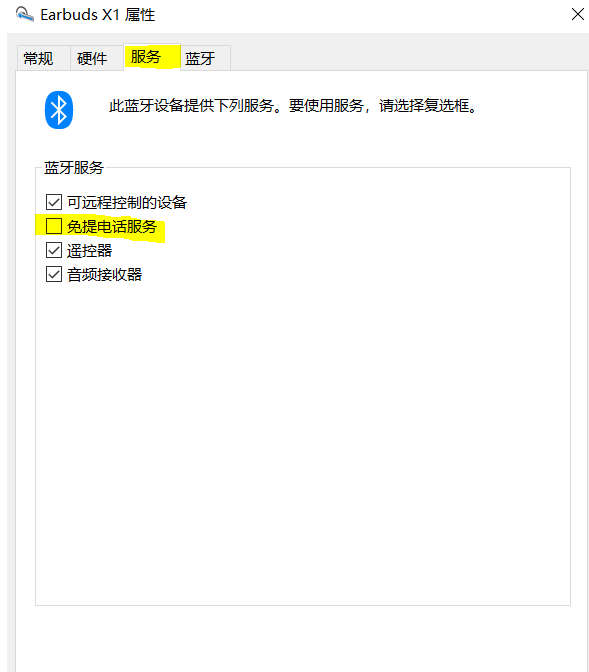
如果不想禁用蓝牙耳机的“免提电话”,可以在蓝牙耳机连接后,通过选择对应的播放设备来选择使用Stereo 或 Hands-Free AG Audio。
关于蓝牙协议音频配置文件科普的文章:
https://www.daily.co/blog/why-bluetooth-audio-quality-suffers-in-video-calls/